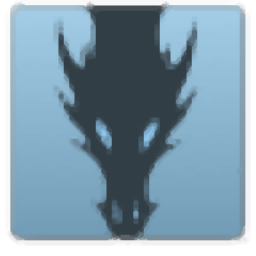
Dragonframe(全功能动画制作工具)
v4.1.8- 软件大小:62.2 MB
- 更新日期:2019-10-18 10:04
- 软件语言:简体中文
- 软件类别:动画制作
- 软件授权:免费版
- 软件官网:待审核
- 适用平台:WinXP, Win7, Win8, Win10, WinAll
- 软件厂商:

软件介绍 人气软件 下载地址
Dragonframe是一款功能强大的动画制作工具,软件旨在以简单的工作流程让用户创建定格动画和动画短片。为了正确使用Dragonframe,您将需要使用摄像头拍摄要合并的帧以创建剪辑或电影。然后就是进行编辑和调整,以确保所有内容都符合您的喜好。其中包括选项卡式工作区(可轻松从项目跳转到项目),时间轴编辑器,甚至是用于在影片中添加对话框的全面口型同步系统。此外,基于矢量的绘图工具允许您调整大小,旋转和调整在屏幕上绘制的任何对象。其具备简单直观的用户界面,任何用户都可以轻松使用!
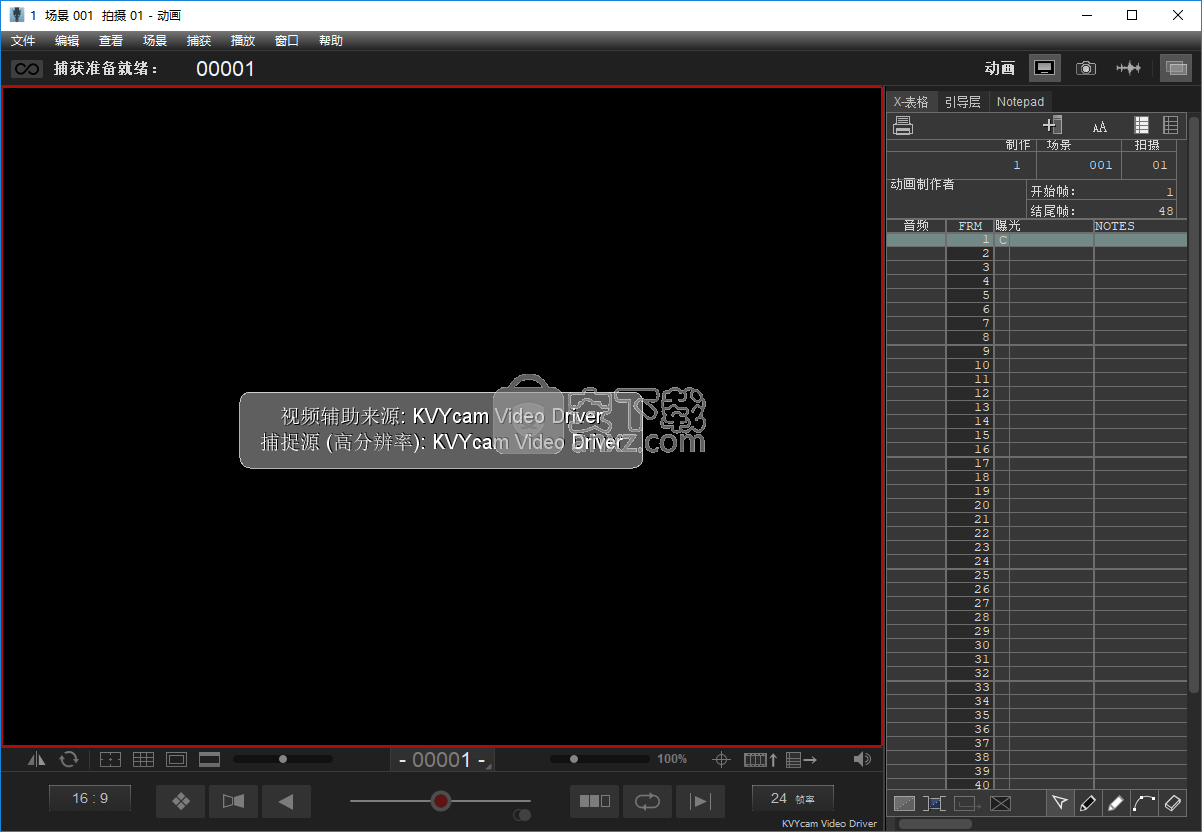
软件功能
DRAGONFRAME是一种软件工具,旨在通过网络摄像头和其中的许多选项中的一部分,帮助个人创建具有专业外观的动画。
快速安装和易于使用的界面
安装过程不会持续很长时间,也不会带来任何不愉快的惊喜。最终确定后,将带您进入的界面拥有现代而简约的设计。它由一个菜单栏,几个按钮和一个面板组成,使您可以查看图片,所有拍摄的列表以及编辑选项。
显然,所有用户类别都可以使用它,而不论他们的经验水平如何,并且都不会遇到任何类型的问题。
控制图像质量和颜色,并渲染电影
该软件实用程序使您可以拍摄多幅图像,以及捕获用户定义的时间间隔。您可以配置视频设置,例如压缩质量,输入大小,以及控制曝光,白平衡,亮度,对比度,饱和度,清晰度,色相和伽玛水平。
除此之外,您可以修改ISO,使用数字密度计,更改每秒的帧数,循环所有捕获或反向播放。曝光可以自动建立,也可以在滑杆的帮助下进行控制。
场景可以复制,可以管理拍摄,同时可以从CSV,TXT或DFTR文件导入数据,同时可以在MP4,MOV和MP4中从所有拍摄的照片创建二维或三维电影。 AVI格式。您还可以导出具有自定义质量,帧速率和宽高比的图像序列(TIFF,BMP,PNG,TGA和JPG)。
总而言之,DRAGONFRAME是一款功能全面且高效的软件,可让您制作动画短片。有足够的选项帮助您进行制作与处理,界面直观易用。
软件特色
外观现代的应用程序,使您可以使用网络摄像头一次捕获多张图片,从而创建动画。
新的“记事本”用于跟踪场景注释。
实时取景放大倍数最多可达到8个“插入”位置。
对Sony A7III和A7RIII的焦点检查支持。
支持ARRI直接ARRIRAW捕获。
支持RED(DSMC / DSMC2)直接R3D捕获。
支持Pentax KP,K-1,K-1 Mark II,645Z。
支持佳能EOS M50,T7 / 1500D / 2000D和3000D / 4000D...。
支持第三方DMX硬件:ENTTEC DMX Pro和Art-Net协议。
新的游戏手柄控制器集成,可对运动控制进行编程。
新的3D鼠标支持运动控制。
更多的虚拟轴配置用于运动控制。
反向捕获运动控制。
安装方法
1、下载并解压软件,得到安装程序与注册机程序,先双击安装程序Dragonframe_4.1.8-Setup.exe开始进行安装,进入如下的向导,点击【next】。
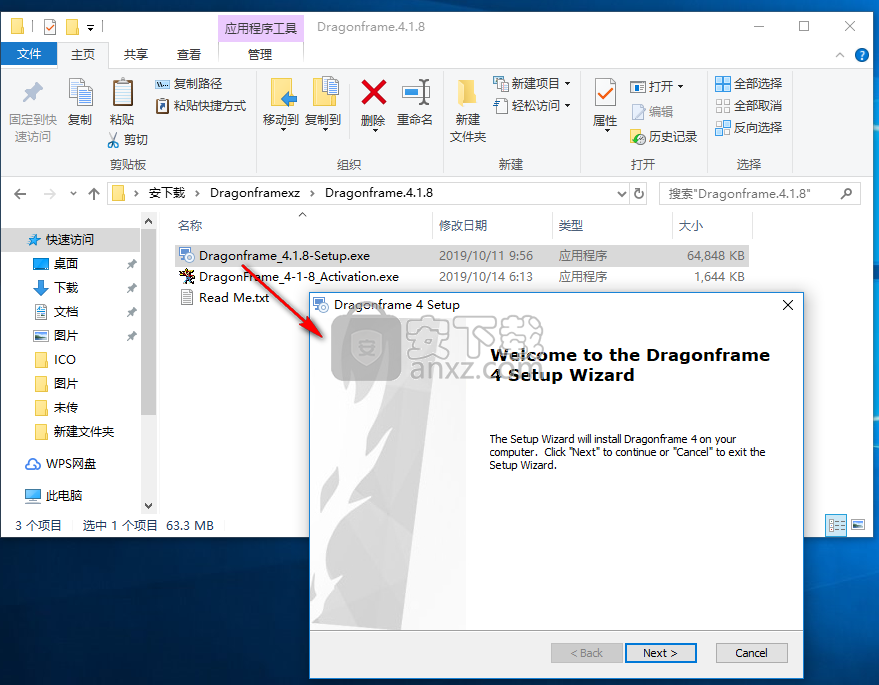
2、阅读软件许可协议,勾选【I accept the terms in the License Agreement】的选项,点击【next】。
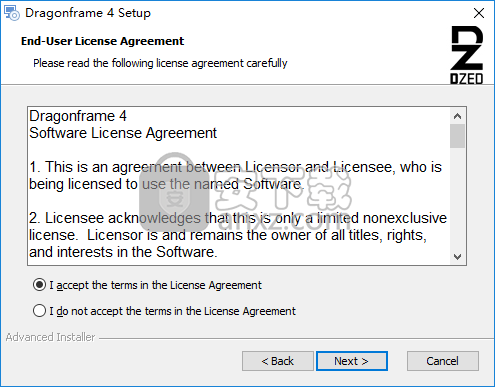
3、选择安装文件夹,默认路径为C:\Program Files\DZED\Dragonframe 4\。
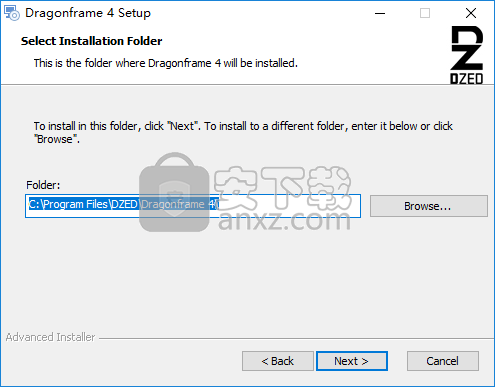
4、准备安装,点击【install】按钮开始进行安装。
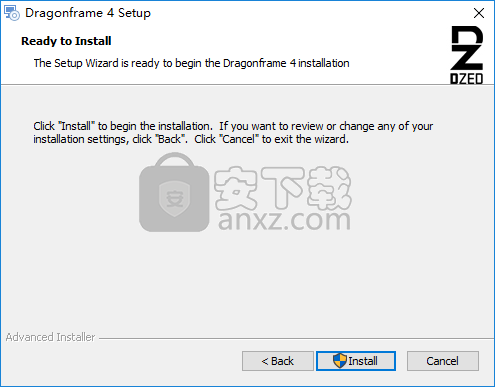
5、弹出如下的Dragonframe 4安装成功的提示,点击【finish】结束。
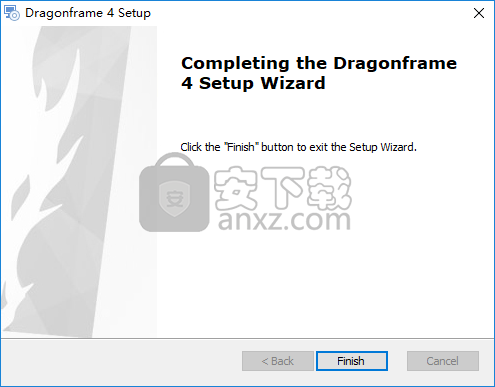
6、双击注册机安装程序“DragonFrame_4-1-8_Activation.exe”,进入语言界面,选择语言,点击【OK】。
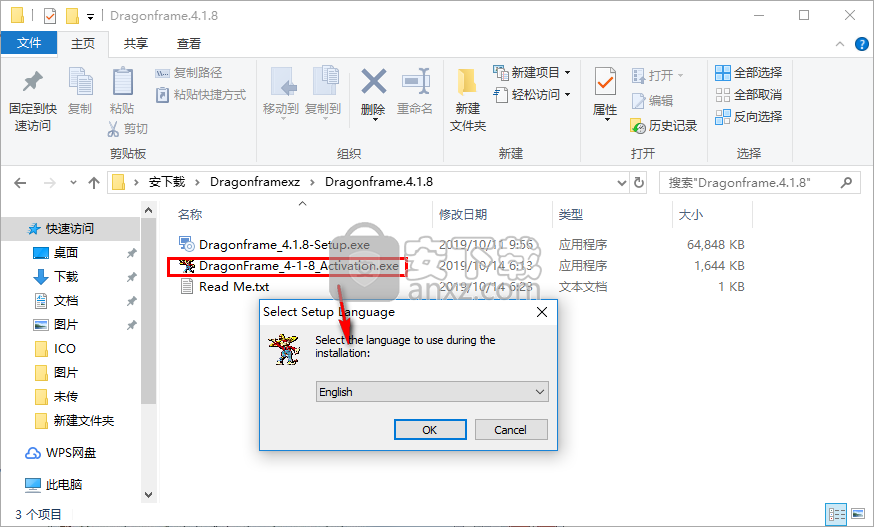
7、进入注册机安装向导,点击【next】按钮。
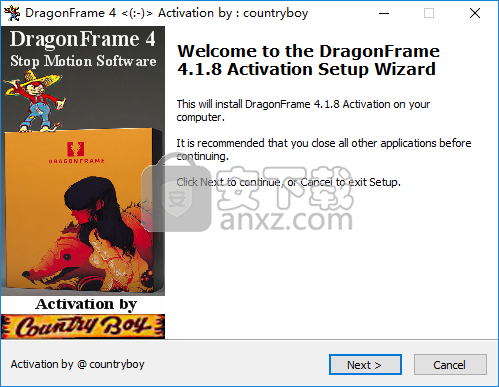
8、阅读许可协议,勾选【I accept the agreement】的选项。
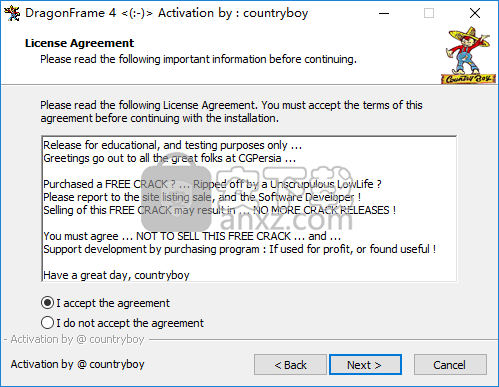
9、进入输入密码窗口,输入“countryboy”,然后单击【next】继续值得安装成功(注意安装路径,便于打开安装注册机的安装路径)。
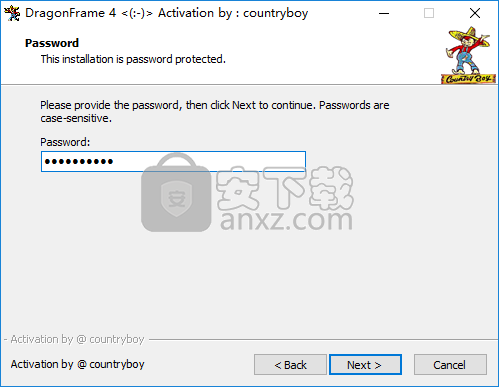
10、安装完成后自动运行注册机(您也可以打开注册机的安装路径,运行其中的注册机程序),然后在“NAME:register to”中任意输入一个名称,点击【generate】按钮生成序列号,并将序列号复制到软件的序列号一栏,然后将“NAME:register to”一栏复制到软件【注册到】一栏,任意输入一个电子邮件,点击【激活】。
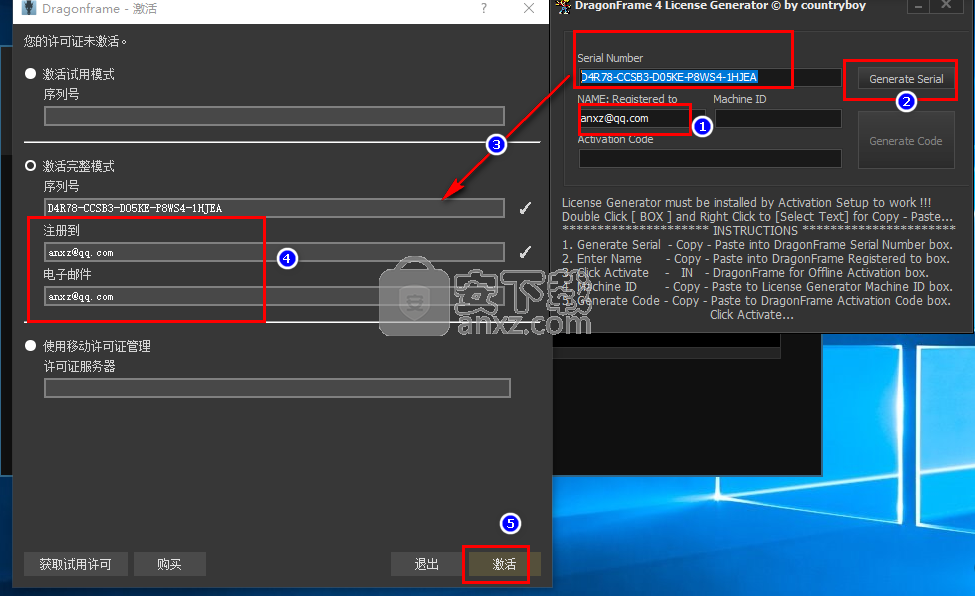
11、随即进入如下的界面,将机器号复制到Machine ID一栏,点击【generate】,然后将生成得activation code复制到激活码一栏,点击【激活】。
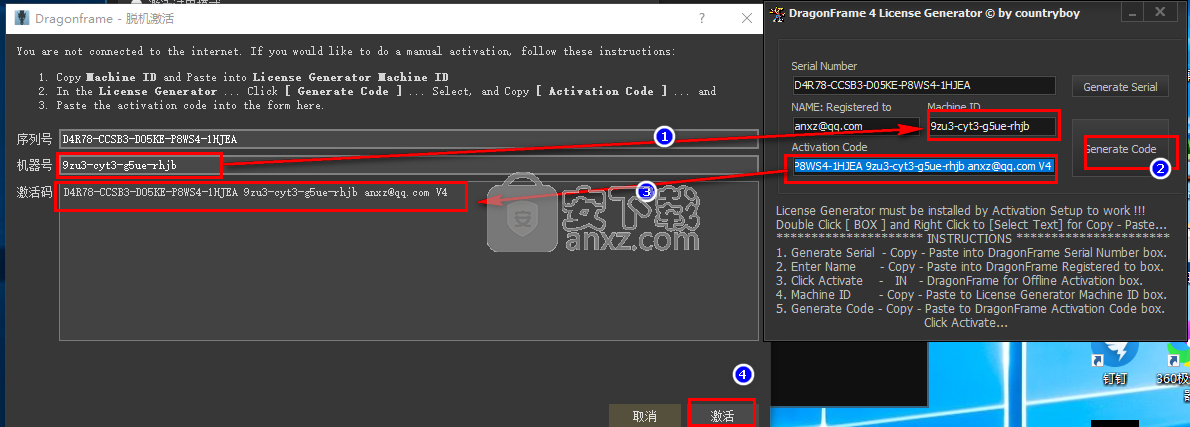
12、弹出如下的已激活成功的界面,即可完成激活。
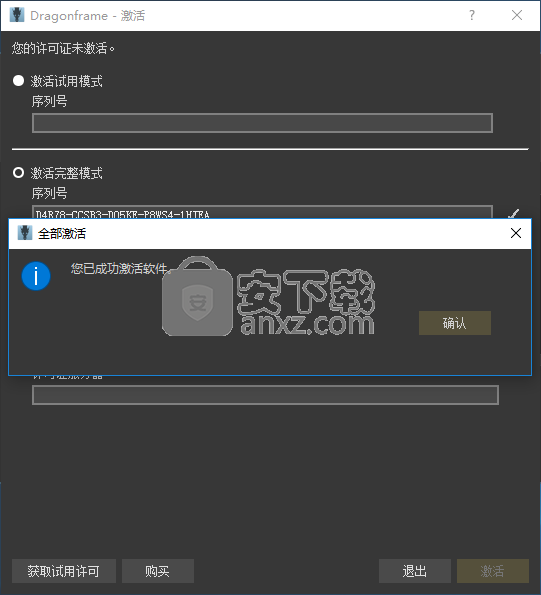
使用方法
1、运行Dragonframe,进入如下所示的界面。
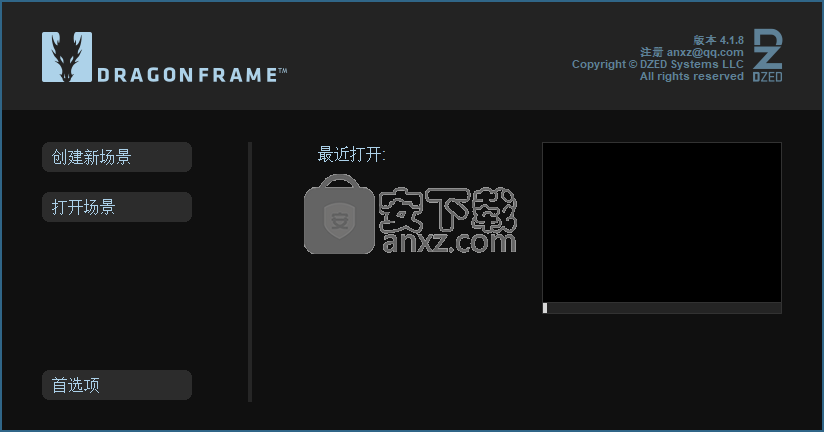
2、点击【创建新场景】按钮,哟胡可以输入制作、场景、拍摄、帧速率等参数,点击【确定】。
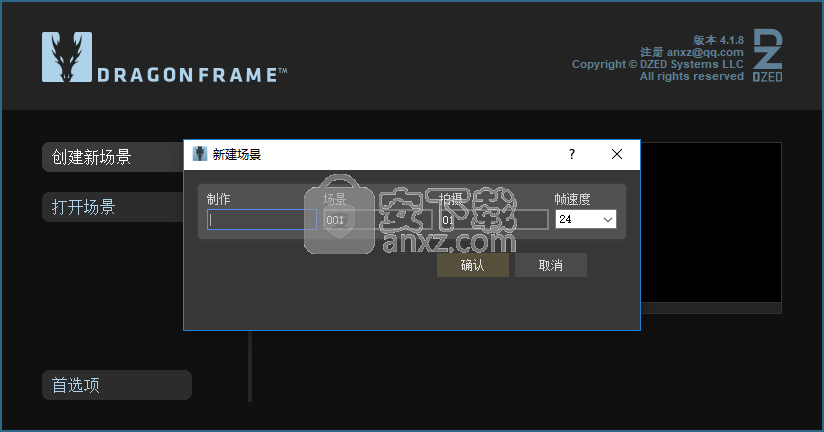
3、随即进入如下的Dragonframe 4主界面。
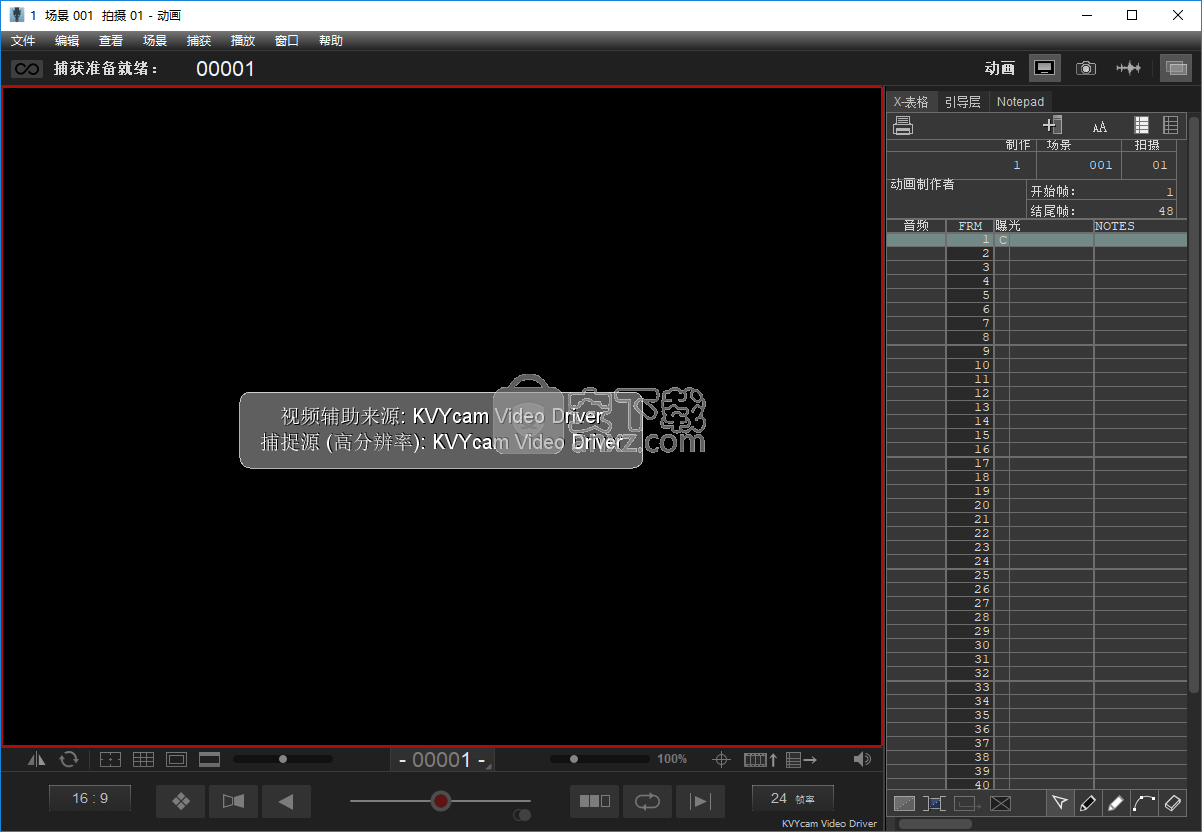
4、在捕获中提供了拍摄单帧、拍摄2个帧、拍摄3个帧、拍摄4个帧、拍摄5个帧、拍摄6个帧等多种捕获功能。
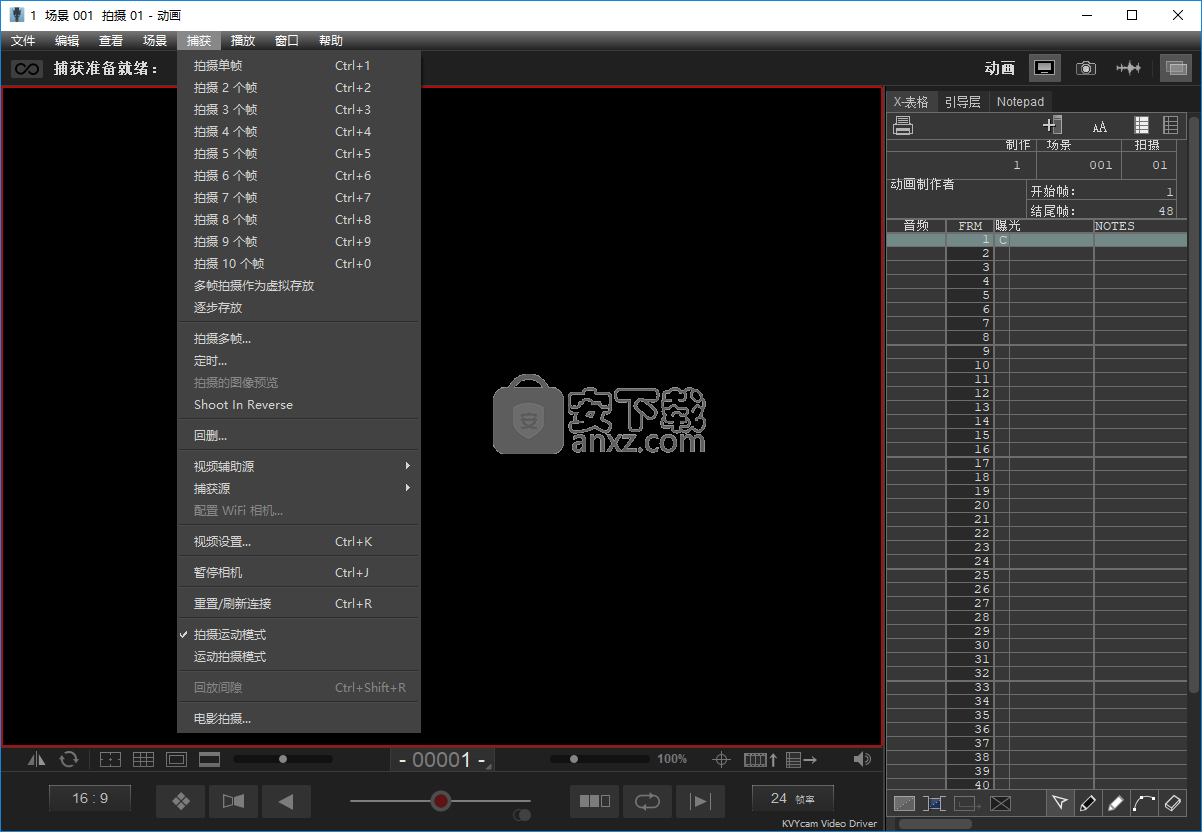
5、文件一栏提供了复制场景、保存场景设置、符合当前拍摄、符合所有拍摄、拍摄开关、管理拍摄、加载排列影片、加载排列图像、载入排列的图像序列等多种强大的功能。
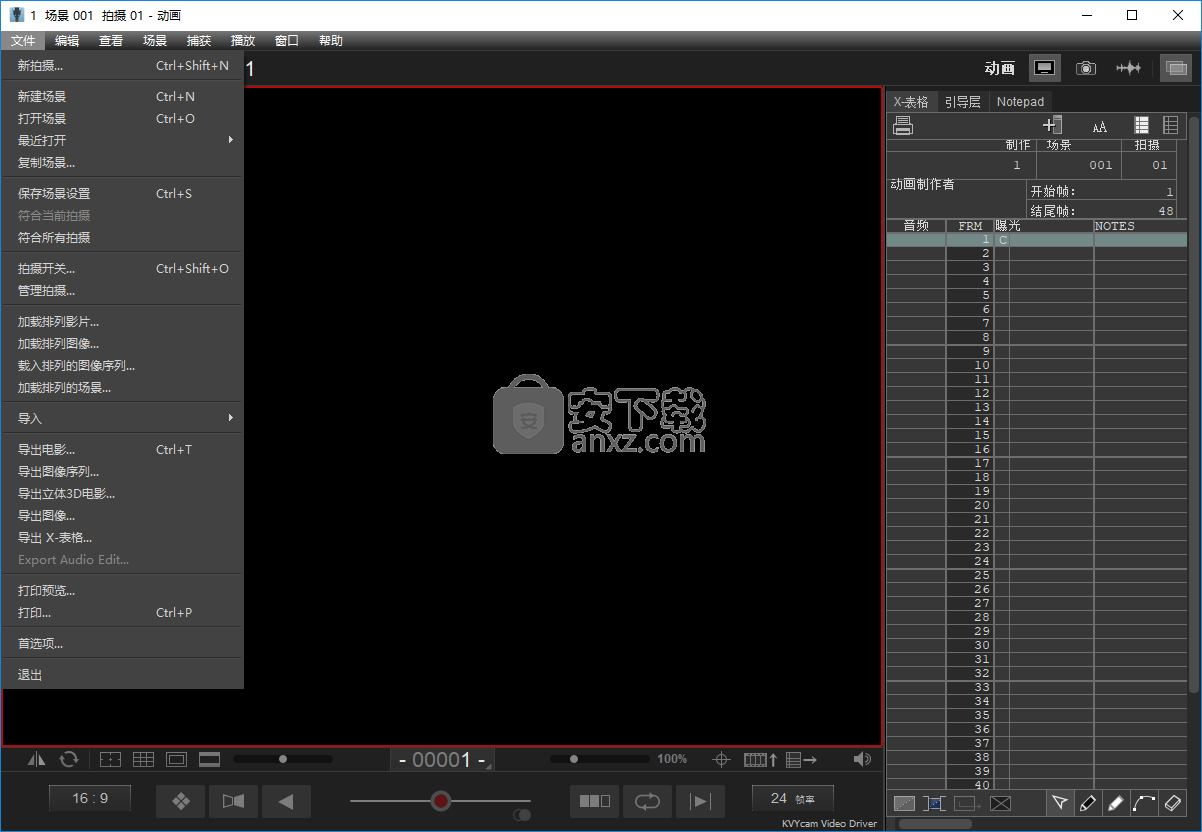
6、编辑,在编辑一栏提供了插入粘贴、覆盖粘贴、反向粘贴、覆盖反向粘贴、隐藏帧、取消隐藏帧、保留帧、重新拍摄帧等操作。
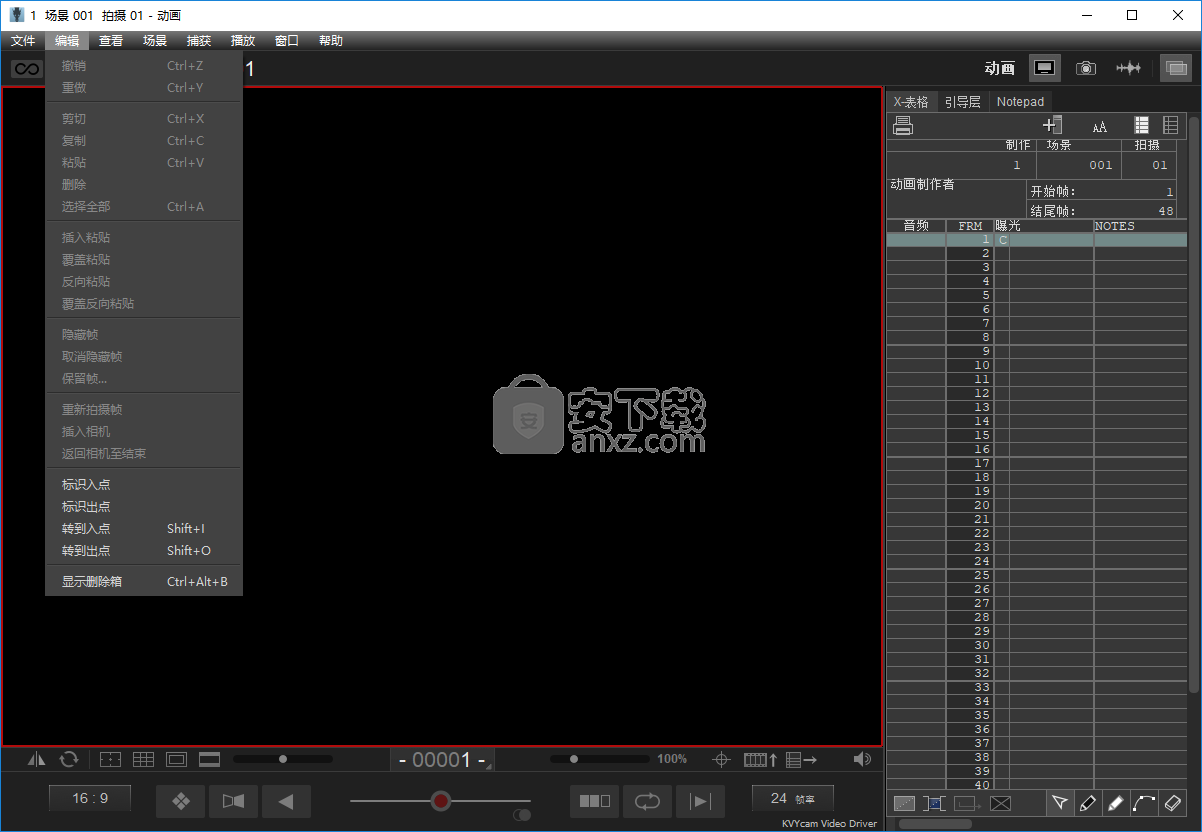
7、查看,支持尺寸、方向、辅助显示器、Blackmagic输出。
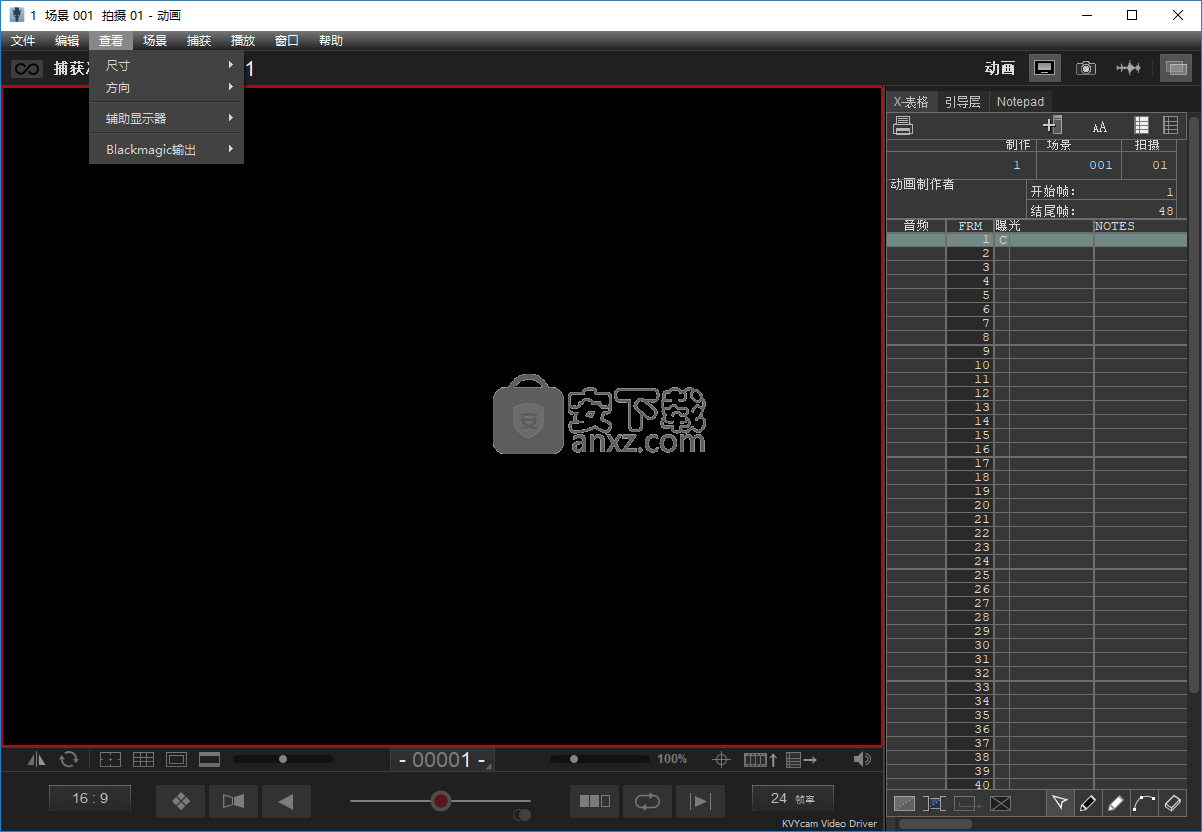
8、场景,提供常规、曝光、连接、触发等场景。
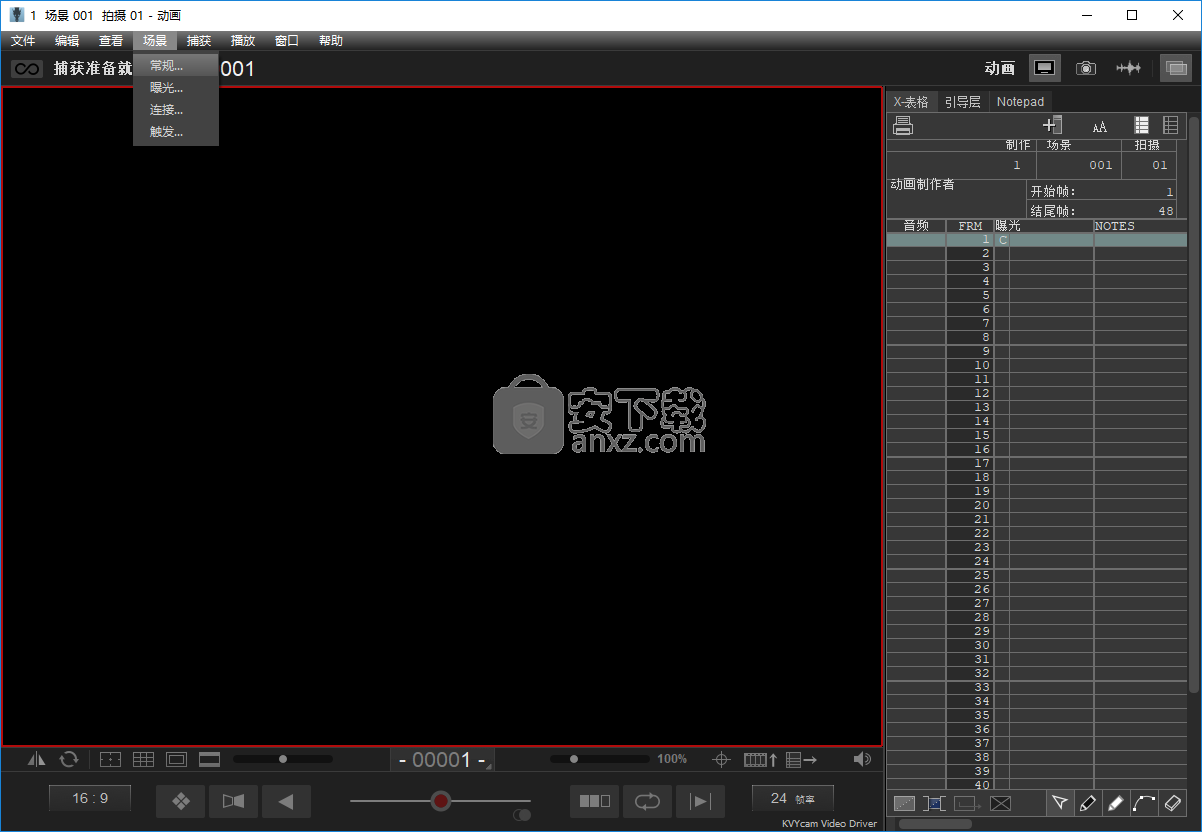
9、播放,提供了曝光:X1、单声道、3D立体彩色、3D立体黑/白、3D透明色、3D透明黑/白等播放功能。
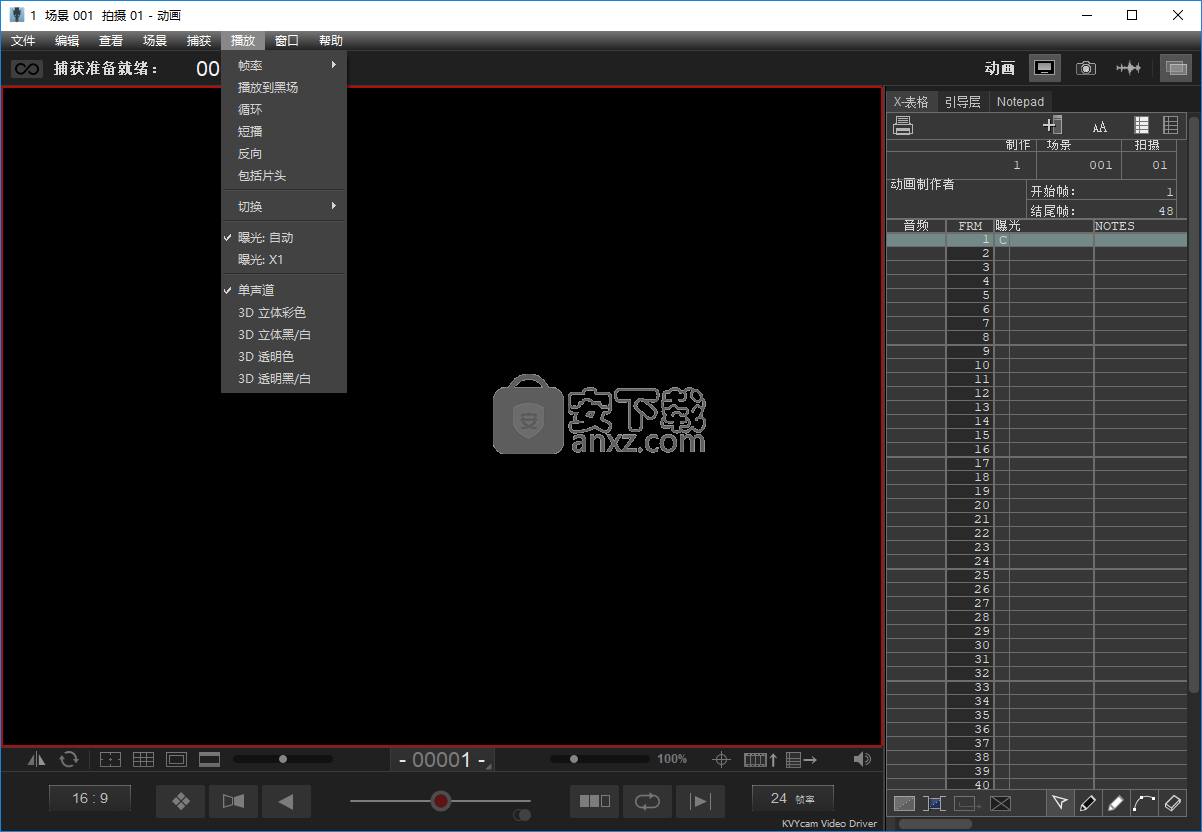
10、窗口,支持摄像信息、音频、DMX、ARC运动控制、切换动画/摄影、显示数字键盘、显示动作控制日志。
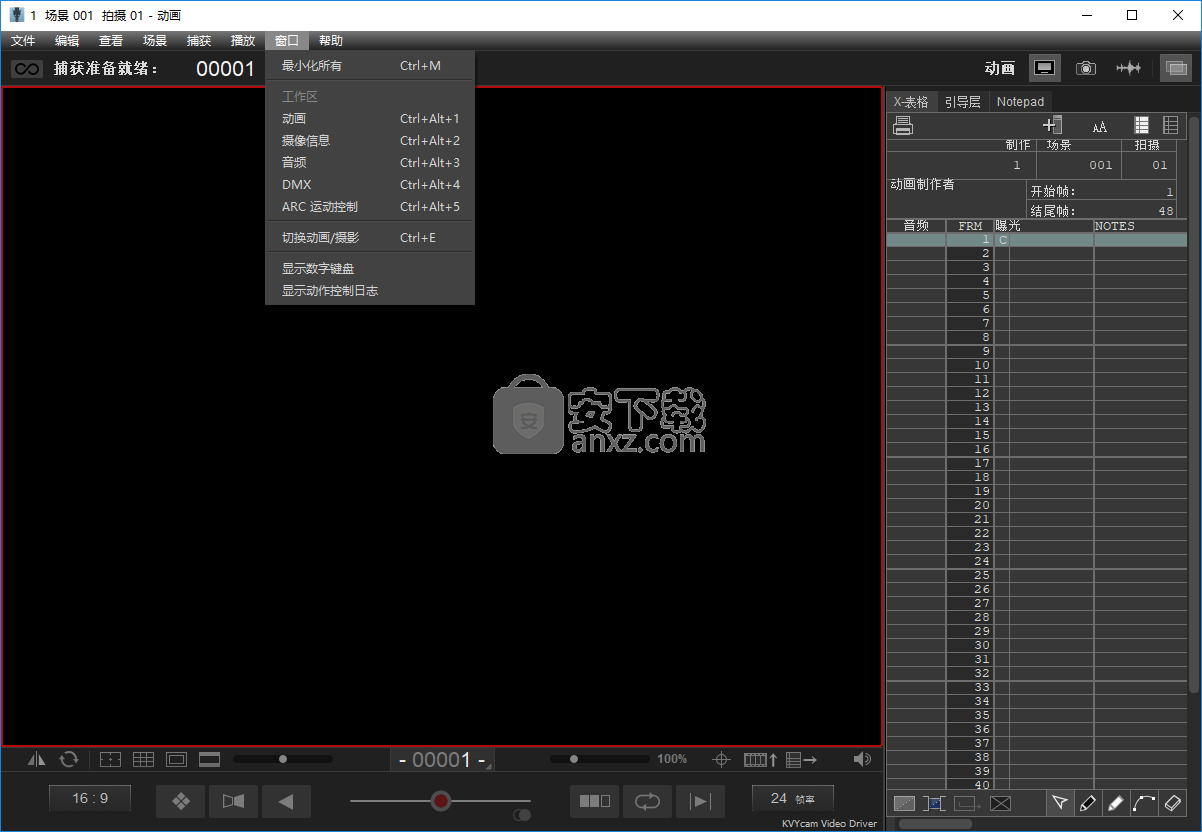
更新日志
修复了某些配置的Windows音频系统崩溃
改进的Dragonframe绳索连接
修复了Sony A6400检测
改进的索尼实时取景焦点放大倍率(在支持的型号上)
运动控制:降低点动速度以进行反向间隙回滚
运动控制:在“移动拍摄”模式下固定的延时拍摄
网络摄像头控件,用于白平衡,曝光和对焦
人气软件
-

videoscribe pro(手绘动画制作软件) 181.0 MB
/简体中文 -

Autodesk 3ds Max 2020下载(附安装教程) 3912 MB
/简体中文 -

Spine(2D骨骼动画编辑工具) 40.6 MB
/简体中文 -

CrazyTalk8(脸部动画制作工具) 1536 MB
/简体中文 -

Mikumikudance 31.5 MB
/简体中文 -

Assets Bundle Extractor(Unity3d编辑工具) 4.11 MB
/简体中文 -

moho pro 13(动画设计与制作工具) 533.55 MB
/简体中文 -

Bannershop GIF Animator v5.0.6.3 1.18 MB
/英文 -

Adobe Flash CS4简体中文版 159 MB
/简体中文 -

动画兵工厂中文 13.40 MB
/简体中文


 gif录制软件(screentogif) 2.39
gif录制软件(screentogif) 2.39  adobe character animator中文版 v2019 嬴政天下版
adobe character animator中文版 v2019 嬴政天下版  Javascript Slideshow Maker(幻灯片制作软件) v3.2
Javascript Slideshow Maker(幻灯片制作软件) v3.2  adobe photoshop cs4简体中文版 v1.4 龙卷风版
adobe photoshop cs4简体中文版 v1.4 龙卷风版  Boris FX Mocha Pro(平面跟踪工具) v7.0.3 免费版
Boris FX Mocha Pro(平面跟踪工具) v7.0.3 免费版  ScreenGIF汉化版(GIF动画录制) 2018.04
ScreenGIF汉化版(GIF动画录制) 2018.04  aurora 3d animation maker(3d动画制作软件) v16.01.07 中文
aurora 3d animation maker(3d动画制作软件) v16.01.07 中文 















